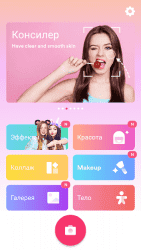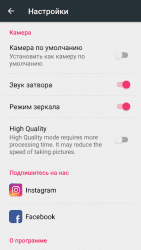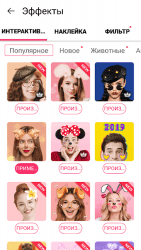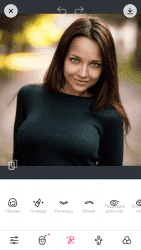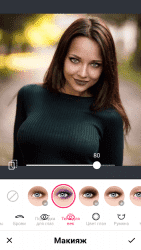Sweet Camera

Sweet Camera — фоторедактор, позволяющий украшать селфи на Андроид, превращая снимки в красивые и привлекательные композиции. Приложение поддерживает эффект «картинка в картинке», нанесение виртуального макияжа, наложение анимированных стикеров, прочих графических элементов из обширной библиотеки и создание коллажей. Программа оснащена рядом функций для редактирования фотоснимков.
Фильтры и эффекты
Графический редактор поддерживает обработку снимков, полученных с любой камеры Андроид или импортированных из памяти устройства. Первый шаг — создание интерактивной открытки: на снимок лица наносятся анимированные части лица животных (уши, усы, носики, зубы, глаза). Присутствует большой выбор аксессуаров в виде очков, украшений, головных уборов — почти все варианты анимированы. Для простоты подбора элементы разделены на категории, в том числе популярные и новые.
Тематические наклейки придадут шарма, настроения и определенную тематику снимку: Рождество, весна, веселье, романтика. Фильтры — святая святых Sweet Camera: среди них любой пользователь отыщет нужный эффект. Настройки отсутствуют, зато все фильтры представлены в нескольких вариантах с разными параметрами: яркое свечение, освежение, ретро.
Инструменты для ретуширования снимка
Самый объемный раздел посвящен изменению внешности и редактированию фото: обрезка, рисование, поворот, отражение, добавление стрелок и прочих геометрических элементов. В число инструментов для изменения внешнего вида входят:
- сглаживание недостатков кожи и осветление;
- лифтинг — виртуальная подтяжка кожи лица;
- увеличение части лица (носа, глаз);
- консилер — удаление прыщей, угрей и черных точек;
- изменение цвета волос;
- нанесение помады, теней;
- изменение формы, покраска бровей и ресниц;
- наложение контактных линз, изменение цвета глаз.
Каждый пункт перечня имеет несколько ползунков для точной настройки и позиционирования. Отдельно вынесены функции для изменения тела: его можно сделать стройным, толстым, накачанным, сексуальным, изменить рост, придать груди и мышцам нужный облик или скрыть изъяны кожи.
Создание коллажей
Дополнительным преимуществом Sweet Camera является создание коллажей и фототаблиц на Андроид. Последние представляют собой композицию, которую собирает пользователь из нескольких снимков, расположенных в ячейках таблицы любой конфигурации, размеров, пропорций.
Отдельным пунктом стоят популярные функции, позволяющие в несколько кликов увеличить грудь, сделать фигуру стройной, придать женственности очертаниям или нарастить мышцы. Приложение превратит даже не самый удачный снимок в идеальную фотографию посредством применения фильтров и эффектов, изменения очертания частей тела, нанесения виртуального макияжа.
Скачать приложение Sweet Camera на Андроид бесплатно и без регистрации можно с нашего сайта, по ссылке ниже.
Скачать Sweet Camera на Android бесплатно
 ВКонтакте
Социальные сети , Полезные , Для планшетов
ВКонтакте
Социальные сети , Полезные , Для планшетов
 Google Play Market
Интернет , Другое , Для планшетов , Магазины
Google Play Market
Интернет , Другое , Для планшетов , Магазины
 SHAREit
Другое , Полезные
SHAREit
Другое , Полезные
 Одноклассники
Социальные сети , Виджеты , Для планшетов
Одноклассники
Социальные сети , Виджеты , Для планшетов
 WhatsApp Messenger
Общение , Прикольные , Для планшетов
WhatsApp Messenger
Общение , Прикольные , Для планшетов
 Мой говорящий Том
Другое , Прикольные
Мой говорящий Том
Другое , Прикольные
 Моя Говорящая Анджела
Другое , Прикольные , Для планшетов
Моя Говорящая Анджела
Другое , Прикольные , Для планшетов
 YouTube
Интернет , Видеоплееры , Развлечения , Виджеты , Полезные , Для планшетов
YouTube
Интернет , Видеоплееры , Развлечения , Виджеты , Полезные , Для планшетов
 Друг Вокруг
Социальные сети , Прикольные
Друг Вокруг
Социальные сети , Прикольные
 imo
Общение , Полезные , Для планшетов
imo
Общение , Полезные , Для планшетов